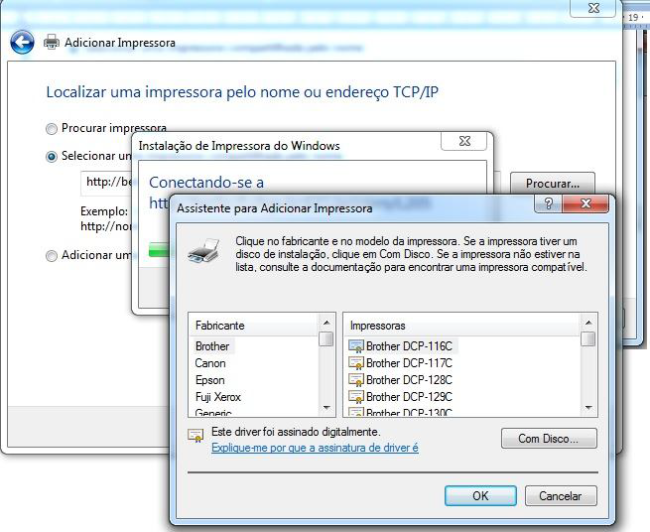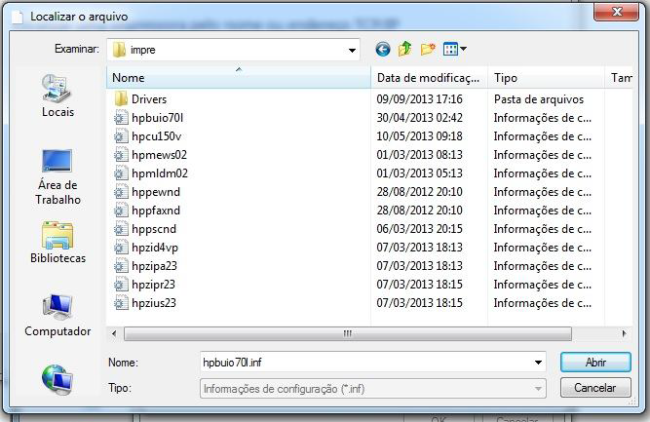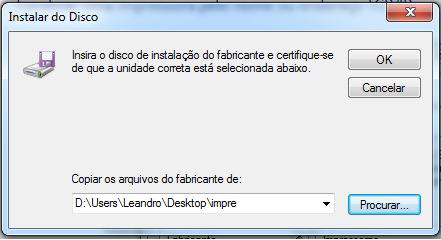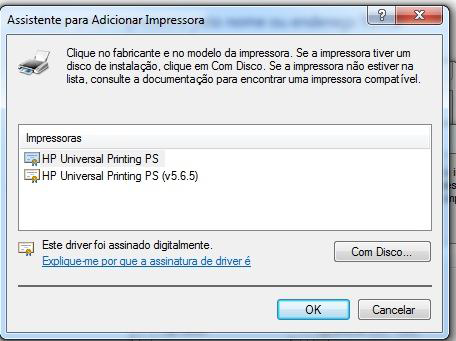Manual de Instalação N229: mudanças entre as edições
Sem resumo de edição |
Sem resumo de edição |
||
| (6 revisões intermediárias pelo mesmo usuário não estão sendo mostradas) | |||
| Linha 26: | Linha 26: | ||
https://wiki.if.ufrgs.br/index.php/Manuais | https://wiki.if.ufrgs.br/index.php/Manuais | ||
3.Localize na página, o link que possua o driver compatível com o sistema operacional utilizado no | 3.Localize na página, o link que possua o driver compatível com o sistema operacional utilizado no | ||
computador que deseja instalar a impressora. | computador que deseja instalar a impressora. | ||
| Linha 61: | Linha 47: | ||
9. Digitar o endereço abaixo: | 9. Digitar o endereço abaixo: | ||
http://impressoras:631/classes/N229 | |||
[[Arquivo: | [[Arquivo:Sub.PNG|650px|thumb|left|10.Após digitar o endereço, clique em Avançar]] | ||
[[Arquivo:n3.png|650px|thumb|left|11.Ao abrir a próxima janela, clique em com disco]] | [[Arquivo:n3.png|650px|thumb|left|11.Ao abrir a próxima janela, clique em com disco]] | ||
| Linha 79: | Linha 65: | ||
[[Arquivo:15.png|650px|thumb|left|15. Escolha a versão (v5.6.5), em seguida clique em “OK”]] | [[Arquivo:15.png|650px|thumb|left|15. Escolha a versão (v5.6.5), em seguida clique em “OK”]] | ||
[[Arquivo: | [[Arquivo:Sub1.PNG|650px|thumb|left|16. A seguir avançar. Sua impressora já foi instalada!!!]] | ||
Edição atual tal como às 15h41min de 9 de dezembro de 2016
Guia de Instalação das Impressoras nos sistemas operacionais Windows XP e 7
Instituto de Física - UFRGS
Setor de Informática 2013
Observação Importante: Caso já possua instalada a antiga impressora da N-229 (XEROX PHASER 4510), antes iniciar a nova instalação deve, remover essa impressora para não existir conflito, pois as novas são HP e o driver pode não ser compatível. Não temos mais as Xerox, somente HP.
Este documento descreve como instalar as impressoras HP P3015 de rede do IF-UFRGS, que estão na sala N-229. O driver de impressão precisa ser instalado em sua estação de trabalho. Todas as impressoras que possuem a funcionalidade de imprimir frente e verso, caso exista alguma dúvida de como configurar essa função, favor consultar o manual:
Configuração para impressão em ambos os ladosDisponível para download no site:
https://wiki.if.ufrgs.br/index.php/Configurar_duplex
Este documento é voltado somente para o sistema operacional Windows XP e 7.
Etapa um: Efetuar o download dos drivers da impressora
1.Crie uma pasta na área de trabalho
2. Abra um navegador de internet e digite o link abaixo:
https://wiki.if.ufrgs.br/index.php/Manuais
3.Localize na página, o link que possua o driver compatível com o sistema operacional utilizado no
computador que deseja instalar a impressora.
Etapa dois: Instalação da Impressora
4. Clique e faça download do arquivo, salvando-o na pasta que você criou na área de trabalho.
5.Descompacte o arquivo e extraia o conteúdo, dentro da mesma pasta na área de trabalho.
6.Clique em Iniciar → Impressoras → Adicionar Impressoras → adicionar uma impressora de rede → A impressora que desejo não esta na lista.
8. Marque a opção: Selecionar uma impressora compartilhada pelo nome
9. Digitar o endereço abaixo:
http://impressoras:631/classes/N229